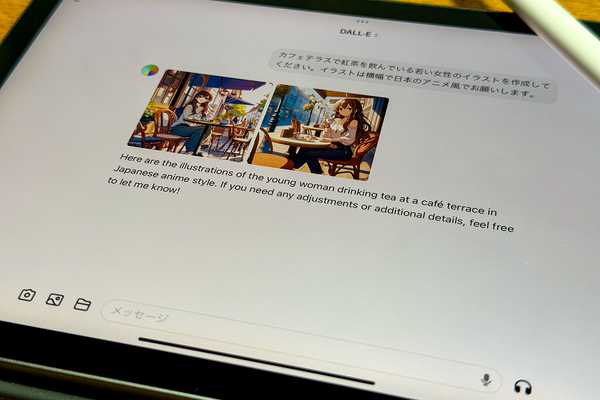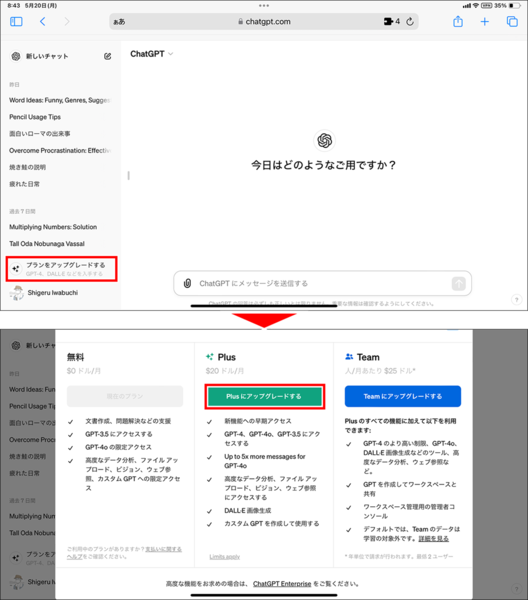「ChatGPT」を活用する③
【活用提案】iPadで「ChatGPT」の有料プランを利用するときに知っておきたいポイントはこれ!
2024年09月07日 13時00分更新
「ChatGPT」は、2024年5月のアップデートによって、無料プランでも利用できることの幅が大きく広がった。しかし、ガンガン使い込もうとすると各種制限に引っかかってしまい、肝心なときに待たされたり、性能の低い言語モデルに切り替わったりしてしまう。
そのため、とことん使いこなしたいなら有料の「Plus」プランに加入するのが得策だ。「Plus」に加入すると利用制限のストレスがなくなるだけではなく、利用できる機能が増え、さらに便利なアシスタントとして使えるようになる。
今回は、「ChatGPT Plus」への加入方法や、「Plus」で利用できる機能について紹介していこう。
無料プランと「Plus」プランの違いとは
ChatGPT Plusは、月額20ドルの有料プランだ。無料プランと「Plus」プランには、主に以下のような違いがある。
| 無料プラン | Plusプラン | |
|---|---|---|
| 月額料金 | 無料 | 20ドル |
| 利用可能なモデル | GPT-3.5/GPT-4o | GPT-3.5/GPT-4o/GPT-4 |
| GPT-4oの利用 | 1時間に連続10回まで | 1時間に連続80回まで |
| 使用制限 | 高負荷時には制限がかかる場合あり | 優先アクセス、利用制限が少ない |
| 応答速度 | 混雑時に遅くなることがある | 混雑時でも高速応答 |
| アクセス優先度 | 低 | 高 |
| DALL-E 3の利用 | - | ○ |
| GPTsの利用 | ○ | ○ |
| GPTsの作成 | - | ○ |
2024年5月に発表されたアップデートの大きな目玉は「GPT-4o」だ。これは、OpenAIとしては初のマルチモーダルとして開発された言語モデル。マルチモーダルとは、テキストだけではなく、画像や動画、音声などの入力も理解し、処理できるモデルのこと。つまり、画像を渡せば、それを画像そのものとして認識するし、音声データを渡せば、音声の細かいニュアンスの違いを認識する能力を持っている。また、テキストの処理性能はGPT-4と同等レベルながら、非常に高速なのが特徴だ。
これまでGPT-4レベルの処理は、「Plus」ユーザーしか利用できなかった。しかし、今回のアップデートで無料プランでもGPT-4oが開放され、同じレベルの処理を利用できるようになった。ただし、表にあるとおり、1時間に10回までしか質問できないという厳しめの利用制限があるため、あっという間に上限に達してしまうだろう。
また、後述する「DALL-E 3」による画像生成やGPTsの作成なども無料プランでは利用できない。特に、DALL-E 3の画像生成は非常に便利なので、これらを活用することを考えるなら「Plus」プランに加入したいところだ。
加入方法は「公式サイト」と「アプリ内課金」の2つがある
さて、「Plus」プランへの加入方法だが、2つの方法がある。まずは、Web版のChatGPT(公式サイト)から加入する方法だ。こちらは月額20ドルの課金が発生し、決済方法はクレジットカードとなる。
もうひとつは、iPadの「ChatGPT」アプリから加入する方法だ。こちらはアプリ内課金という形になり、月額3000円の課金が発生する。クレジットカード情報の入力などは不要で、Apple IDに登録してある支払い方法でアップグレードできる。
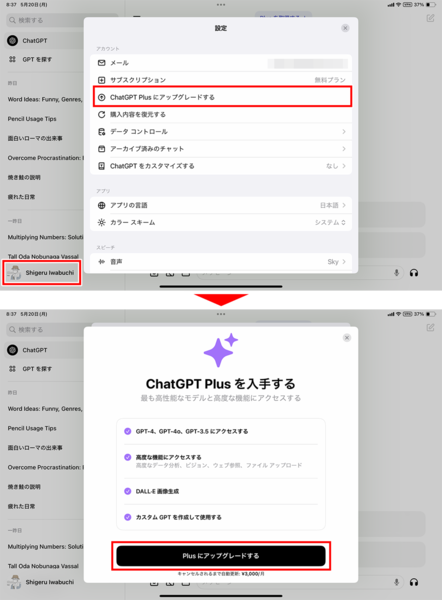
「ChatGPT」アプリの設定画面を開いて「ChatGPT Plusにアップグレードする」をタップ。「Plusにアップグレードする」を選ぶと決済画面になるので、画面の指示に従って認証すれば加入できる。
すでにお気づきかもしれないが、加入方法によって月額料金に違いがある。通常、アプリ内課金ではアップルの手数料がかかるため、公式サイトからの料金より高くなるのが普通だ。しかし、執筆時点では円安の影響により、公式サイトから加入したほうが高くなっている。ただし、いつ円高に振れるかはわからないし、アプリ内課金のレートの見直しが行われる可能性も否定できない。
そのため、どちらのほうがお得かの判断は非常に難しいところだ。加入するタイミングで、どちらから行うべきか検討して手続きを進めてほしい。

この連載の記事
-
第52回
Apple
【活用提案】「ライブ変換」は使い慣れればかなり便利! コツを覚えてiPadでサクサク入力しよう -
第51回
Apple
【活用提案】iPadのキーボード入力は初期設定では使いにくい! スムーズな文字入力環境を整えよう -
第50回
Apple
【活用提案】iPadで快適に文字入力をするなら外付けキーボードが必須! 正しい選び方はこれ -
第49回
Apple
【活用提案】AIを使ってラクラク完成! 話題の「Canva」でプレゼン資料を作るコツ -
第48回
Apple
【活用提案】プレゼン資料の作成に必須の「Keynote」アプリをもっと便利に使うワザ -
第47回
Apple
【活用提案】iPadならすぐに使える! 「Keynote」を活用してプレゼンテーションを作成しよう -
第46回
Apple
【活用提案】「Goodnotes」のあまり知られていない便利機能を利用してもっと自在にノート作りをしよう! -
第45回
Apple
【活用提案】「Goodnotes」の基本操作と便利なカスタマイズ法を覚えて効率よくノートを作成しよう! -
第44回
Apple
【活用提案】定番の「Goodnotes」を快適に使うために最初に見直しておきたい設定はコレ! -
第43回
Apple
【活用提案】iPadの「ショートカット」や「集中モード」を使ってさらに効率的なホーム画面を実現しよう! -
第42回
Apple
【活用提案】アプリのウィジェットをホーム画面に使いやすく配置してiPad作業をもっと快適にしよう! - この連載の一覧へ